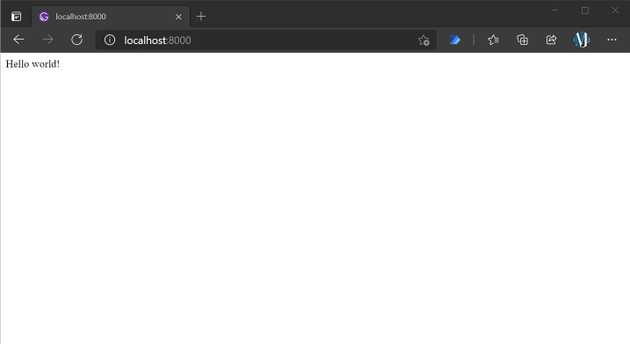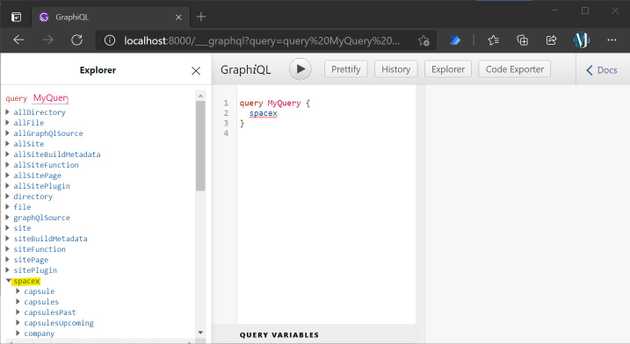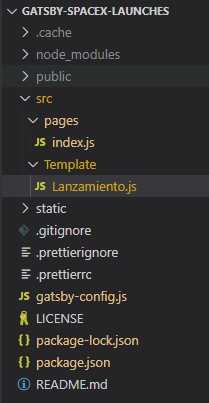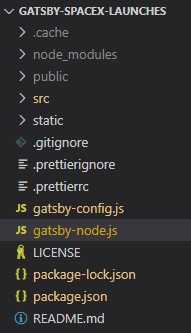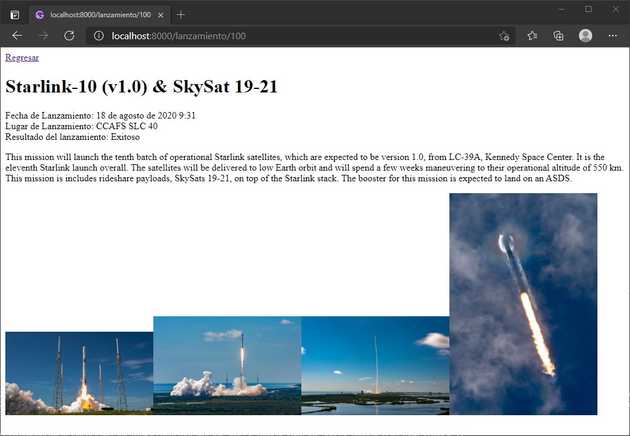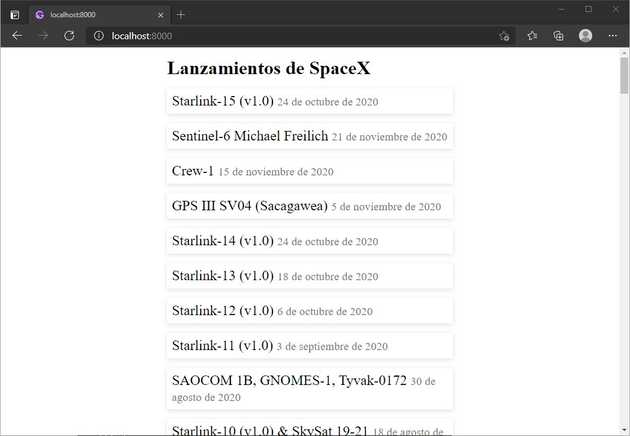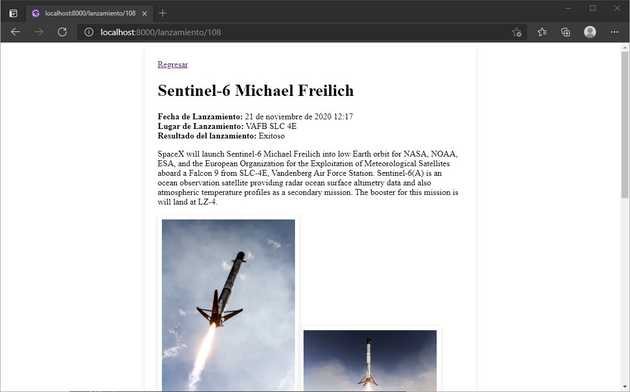Para este tutorial se espera que tengan un conocimiento básico en el uso de Gatsby, si no lo tienen, les recomiendo que accedan este tutorial oficial de Gatsby donde se les dará una introducción al uso de la herramienta.
En este proyecto vamos a consumir el api de Graphql de SpaceX para mostrar la lista de todos los lanzamientos que ha realizado la compañía y crearemos una plantilla para generar las páginas con el detalle de cada lanzamiento.
Para empezar vamos a crear el proyecto básico de hello world de Gatsby, recuerda tener instalado el Gatsby CLI, si no lo tienes instalado acá te muestran cómo. Luego desde la consola ejecutaremos el siguiente comando:
gatsby new gatsby-spacex-launches https://github.com/gatsbyjs/gatsby-starter-hello-worldPara probar que el proyecto se instaló correctamente, con la consola de comandos ingresamos a la carpeta gatsby-spacex-launches y ejectuamos gatsby develop para inicializar el proyecto, el cual correrá por defecto en localhost:8000.
Para poder consumir el api externo de SpaceX necesitaremos el plugin de Gatsby llamado Gatsby Source Grapqhl, para instalarlo debemos detener el proyecto y ejecutar el siguiente comando:
npm install gatsby-source-graphqlLuego configuraremos la conexion al API externo dentro del archivo gatsby-config.js de la siguiente manera:
gatsby-config.js
module.exports = {
plugins: [
{
resolve: "gatsby-source-graphql",
options:{
// Nombre del esquema
typeName: "SpaceX",
// Nombre con el que se accedera al esquema
fieldName: "spacex",
// Url del API
url: "https://api.spacex.land/graphql/"
}
}
],
}Con esta configuración lo que estamos haciendo es indicándole a Gatsby de la existencia del API de SpaceX, por lo que Gatsby lo que hará es incluirlo dentro de su entorno de trabajo, si ejecutamos nuevamente gatsby develop y nos dirigimos a http://localhost:8000/___grapql podremos observar que el api de SpaceX ha sido integrado al esquema de Graphql de Gatsby.
Modificaremos el archivo index.js para listar todos los lanzamientos de Space X, para cada lanzamiento utilizaremos el component de Link.
src/pages/index.js
import { graphql, Link } from "gatsby"
import React from "react"
//El resultado de la query se almacena en la variable data que es proporcionada por Gatsby JS
export default function Home({ data }) {
const lanzamientos = data.spacex.launchesPast.map(({ launch_date_local, id, mission_name }) => {
const strDate = new Date(launch_date_local).toLocaleString("es", {year:'numeric',month:'long',day:'numeric'})
return <div key={id}>
<Link to={`/lanzamiento/${id}`}>{mission_name} <span>{strDate}</span></Link>
</div>
});
return <div>
<h1>Lanzamientos de SpaceX</h1>
{lanzamientos}
</div>
}
//Query para obtener la lista de lanzamientos de SpaceX
export const lanzamientosQuery = graphql`
query {
spacex {
launchesPast {
launch_date_local
id
mission_name
}
}
}
`Ejecutamos nuevamente gatsby develop y si vamos a localhost:8000 veremos la lista de los lanzamientos de SpaceX 😁.
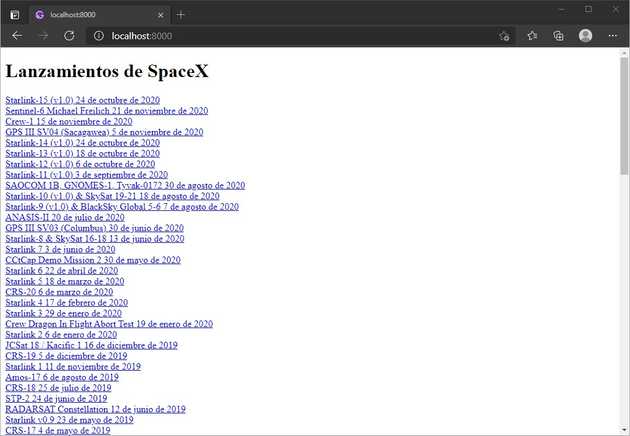
Ya tenemos la lista de lanzamientos que ha realizado SpaceX y el enlace a cada página que nos dará el detalle de cada lanzamiento, pero nos hace falta la página de detalle, para ello vamos a crear la plantilla que Gatsby utilizará para crear la página de detalle de cada uno de los lanzamientos de SpaceX.
Dentro de la carpeta ./src crearemos una nueva carpeta llamada Template y dentro de ella crearemos el archivo Lanzamiento.js
En el archivo Lanzamiento.js agregaremos el detalle con la estructura que tendrán las páginas del lanzamiento y quedará de la siguiente forma:
src/pages/Lanzamiento.js
import React from 'react'
export default function Lanzamiento({ pageContext }) {
return <div>
<Link to="/">Regresar</Link>
<h1>{pageContext.mission_name}</h1>
<section>
<div>
<div>
<label>Fecha de Lanzamiento:</label> <span>{new Date(pageContext.launch_date_local).toLocaleString("es", { year: 'numeric', month: 'long', day: 'numeric', hour: 'numeric', minute: 'numeric' })}</span>
</div>
<div>
<label>Lugar de Lanzamiento:</label> <span>{pageContext.launch_site.site_name}</span>
</div>
<div>
<label>Resultado del lanzamiento:</label> <span>{pageContext.launch_success ? "Exitoso" : "Fallido"}</span>
</div>
</div>
<div>
<p>{pageContext.details}</p>
</div>
<div>
{
pageContext.links.flickr_images.map((image, i) => {
return <img src={image} style={{ maxWidth: "250px", width: "100%" }} />
})
}
</div>
</section>
</div>
}Ya con la plantilla de lanzamientos hecha, lo que vamos a hacer es decirle a Gatsby que utiliza la plantilla y genere la página web para cada uno de los lanzamientos de SpaceX, para ello crearemos el archivo gatsby-node.js en la raíz del proyecto de esta manera:
Editaremos el archivo de gatsby-node.js de la siguiente manera:
exports.createPages = async ({ graphql, actions }) => {
const { createPage } = actions
const lanzamientoTemplate = require('path').resolve('./src/Template/Lanzamiento.js')
const lanzamientos = await graphql(`
query {
spacex {
launchesPast {
id
mission_name
details
launch_date_local
launch_success
launch_site {
site_name
}
links {
flickr_images
video_link
}
}
}
}
`)
lanzamientos.data.spacex.launchesPast.forEach(lanzamiento => {
createPage({
path: `/lanzamiento/${lanzamiento.id}`,
component: lanzamientoTemplate,
context: {
...lanzamiento
}
})
})
}Volvemos a reiniciar el proyecto, vamos a localhost:8000 y hacemos click en alguno de los links deberíamos ver una página similar a esta:
Por último lejos de ser un diseñador web, decidí darle unos retoques utilizando styled components y el sitio web quedó así:
Con esto hemos logrado consumir un Api de Graphql externo y logramos crear cada página basado en la información obtenida, les compartiré el proyecto en este enlace de github.